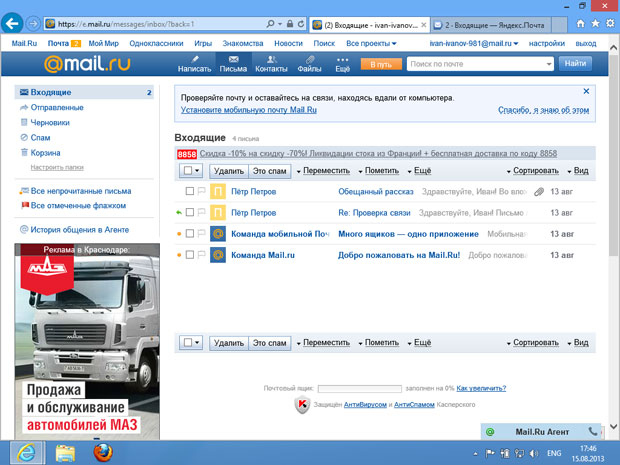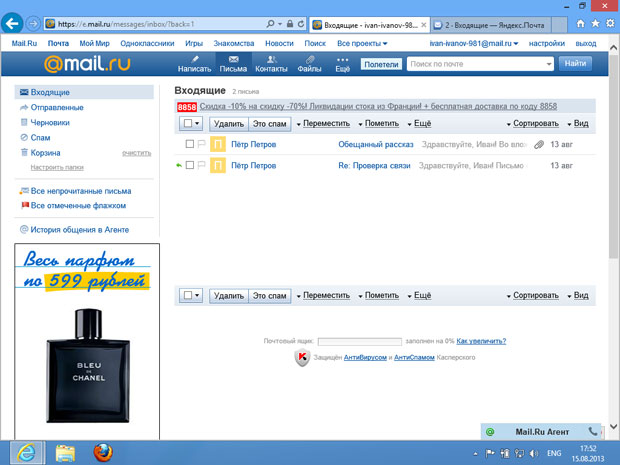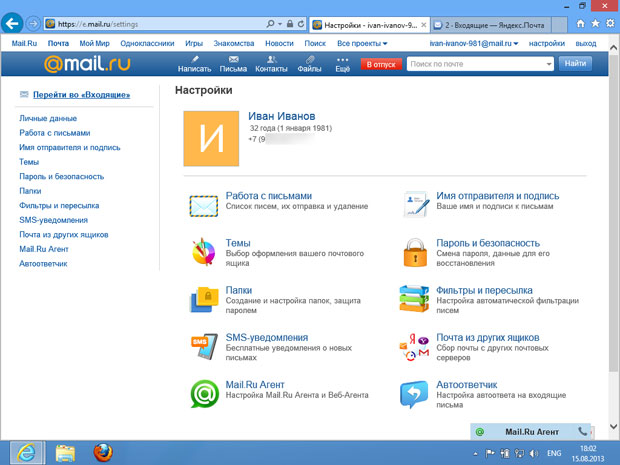Настройка электронной почтой и почтовые клиенты
Настройки почтового ящика
После входа в почтовый ящик на mail.ru открывается папка Входящие. В ней может присутствовать очень много писем, некоторые из которых нет смысла хранить после прочтения. Например, это различные информационные сообщения, сформированные автоматически.
Ненужные письма можно удалять. Для этого достаточно установить флажки в пустых прямоугольниках, находящихся слева от писем, которые нужно удалить, и нажать на кнопку Удалить. Письма будут перемещены в папку Корзина. После этого у папки Корзина появится ссылка Очистить ( рис. 5.2). Она позволяет окончательно удалить письма.
Список папок, который можно видеть в левой части экрана, можно расширять, добавляя в него новые папки. При практическом использовании почтового ящика хранение всех писем в папке Входящие рано или поздно оказывается неудобным. Новые папки обычно создают для повышения удобства работы с почтой. В них хранят письма, которые не должны затеряться в общем списке писем в папке Входящие. Кроме того, в отдельные папки можно перемещать письма, которые, например, планируется прочесть когда-нибудь в будущем. Например, письма полезных почтовых рассылок.
Объем почты одного пользователя, хранимой в почтовой службе, ограничен весьма мягко. Это означает, что в почтовом ящике можно хранить письма за много лет, не опасаясь переполнения ящика. Количество папок в почтовом ящике не влияет на его размер.
Для того чтобы создать новую папку, нужно щелкнуть по ссылке Настройки, которая расположена в правой верхней части экрана. Будет открыта страница настроек ( рис. 5.3).
Список настроек представлен в левой части окна, различные разделы настроек продублированы в виде больших пиктограмм в основной области окна. Для того чтобы вернуться к работе с почтовым ящиком, можно воспользоваться ссылкой Перейти во "Входящие", которая находится выше списка настроек.
Перейдем к настройке папок почтового ящика, щелкнув по ссылке Папки. Будет открыта страница настройки папок ( рис. 5.4).
Обратите внимание на то, что на страницах настроек, в правой верхней части, есть ссылка Помощью по разделу. Она позволяет открыть систему справки по почтовой системе с подробным описанием конкретного раздела. Системы справки есть на подавляющем большинстве веб-сайтов. Пользуйтесь ими для выяснения подробностей о работе с ними.
Систему справки по службе mail.ru, кроме того, можно открыть, воспользовавшись ссылкой Помощь в нижней части страницы.